単位の設定方法
 View数2,656
View数2,656 コメント数0
コメント数0
手順・使い方の説明文
皆様、こんにちは、
初心者の方や、本日初めてフォトショップを使われる方向けの、簡単明快なフォトショップの使い方を、数多くご紹介させて頂いております。
今回は、「フォトショップの単位の設定方法」です。
フォトショップでは、㎜、pixel、inch、㎝、㎜、point、pica、%、等の色んな単位があります。この単位を設定する方法です。webデザイン作成の際に縦〇ピクセルと横〇ピクセルで作成してください。と依頼があった時、この方法を理解していると困りません。以下で分かりやすく説明しておりますのでご覧ください。
フォトショップ難しいなぁ~と思っている貴方、まずは、私のまとめているフォトショップの使い方をごらんください。解決できると信じております。初心者の方がデザインを作成できるまで、初級編から初心者でも簡単にハイクオリティデザインが作成できるマル秘テクニックをご紹介しております。
 単位の設定方法の手順・使い方
単位の設定方法の手順・使い方
 単位の設定方法へのコメント投稿
単位の設定方法へのコメント投稿
 携帯・スマホで見る
携帯・スマホで見る
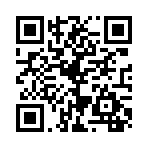
読み取り回数:0回
この手順・使い方の投稿者:ヒロ
イラストやデザインを提供させて頂きます。私はデザインや物作りが大好き人間です。季節ものから可愛い素材、そしてシンプルなデザイン。時には斬新でカッコいい素材等様々なジャンルを勉強中です。是非、貴方様のお役に立てれば嬉しいです。今後とも宜しくお願いします。
 この投稿者の他の手順・使い方
この投稿者の他の手順・使い方
-
ショートカットキーの…
皆様、こんにちは、初めてイラストレーター…
7,088
0
-
ショートカットキー …
皆様、こんにちは、初めてイラストレーター…
4,871
0
-
ショートカットキー …
皆様、こんにちは、初めてイラストレーター…
5,288
0
-
ショートカットキーの…
皆様、こんにちは、初めてイラストレーター…
5,361
0
-
ショートカットキー …
皆様、こんにちは、初めてイラストレーター…
6,887
0
-
ショートカットキーの…
皆様、こんにちは、初めてイラストレーター…
4,845
0
-
イラストレーターのぼ…
皆様こんにちは、初めてイラストレーターを…
15,861
0
-
ショートカットキー …
皆様、こんにちは、初めてイラストレーター…
5,268
0
















コメント投稿